Oletko etsinyt tapoja, joilla voit yhdistää Android-laitteesi Windows 11:een? Oletko miettinyt, kuinka voit tarkastella puhelinviestejäsi ja valokuviasi suoraan tietokoneeltasi? Oletko aina halunnut vastata puheluihin ja tarkastella ilmoituksia Windowsista puhelimesi sijaan? No, kaikki nämä ovat mahdollisia Windows 11:ssä. Lue, kuinka voit yhdistää Android-puhelimesi onnistuneesti Windows 11:een noudattamalla joitain hyvin yksinkertaisia ohjeita.
Vaihe 1: Käynnistä asetukset sovellusta painamalla Win & I avaimet yhdessä.
Vuonna vasen ruutu -lta asetukset ikkunassa, napsauta Bluetooth ja laitteet -välilehdellä ja oikea ikkuna ruutua, napsauta Avaa puhelimesi -painiketta alla Puhelimesi -osio.
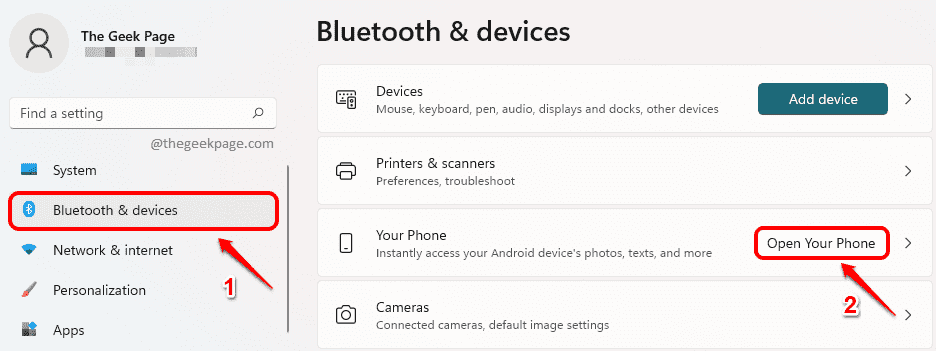
Vaihe 2: Napsauta seuraavaksi Aloittaa -painiketta.
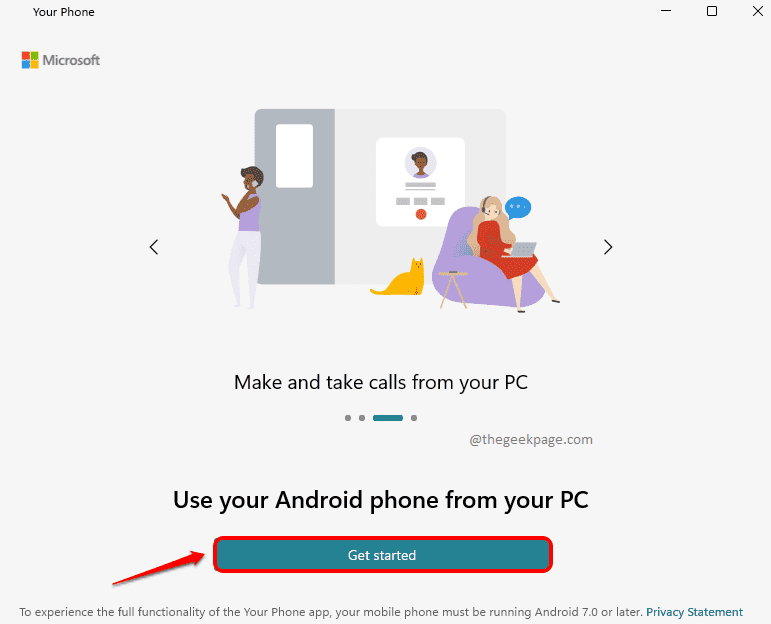
Vaihe 3: Valitse seuraavalla sivulla vaihtoehtoa vastaava valintaruutu Minulla on Your Phone Companion – Link to Windows -sovellus valmiina. Napsauta sitten painiketta Yhdistä QR-koodilla.
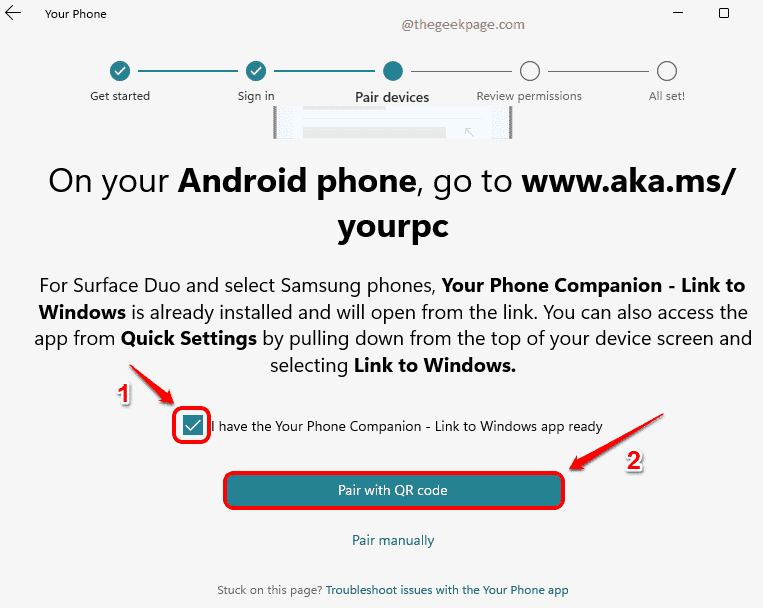
Vaihe 4: Odota nyt, kun Windows luo QR-koodin sinulle.
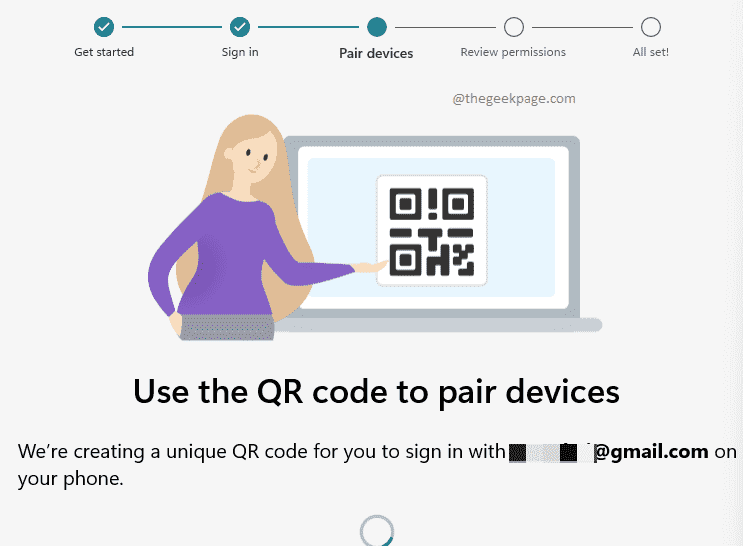
Vaihe 5: Seuraavalla sivulla saat QR-koodin. Säilytä tämä sivu sellaisenaan ja siirry viimeistelemään loput puhelimesi linkitysasetukset.
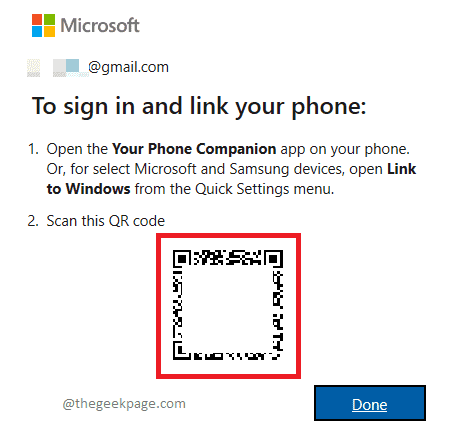
Vaihe 6: Avaa Android-puhelimesi ja avaa mikä tahansa verkkoselain. Vuonna URL-palkki, tyyppi seuraavassa URL-osoite ja osui Tulla sisään avain.
www.aka.ms/yourpc
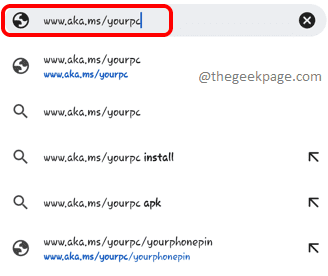
Vaihe 7: Sinut viedään Pelikauppa ladataksesi sovelluksen Puhelinkumppanisi – linkki Windowsiin. Klikkaa Asentaa -painiketta.
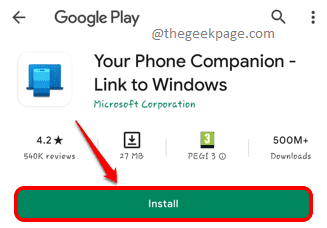
Vaihe 8: Kun sovellus on asennettu, käynnistä se ja napsauta sitten painiketta Yhdistä puhelimesi ja tietokoneesi.
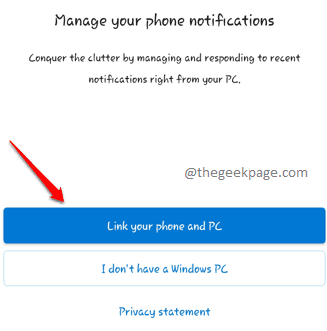
Vaihe 9: Napsauta seuraavalla sivulla Jatkaa -painiketta.
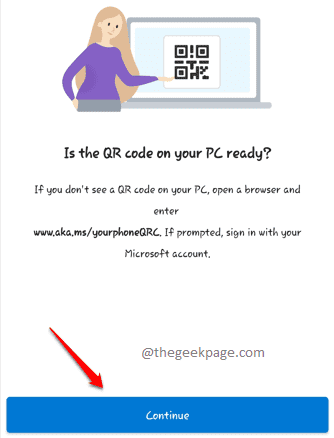
Vaihe 10: Klikkaa Sallia -painiketta, kun seuraavaa lupaa pyydetään.
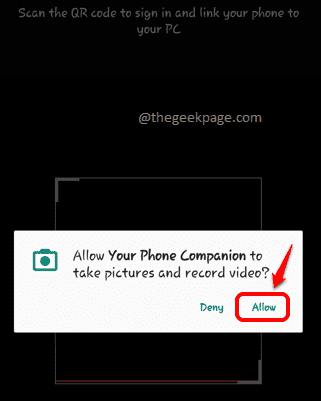
Skannaa sen jälkeen QR-koodi, jonka loit vaiheessa 5 Windowsissa Android-puhelimella.
Vaihe 11: Kun QR-koodi on skannattu, saat seuraavan sivun, jossa sinun on napsautettava painiketta Jatkaa.
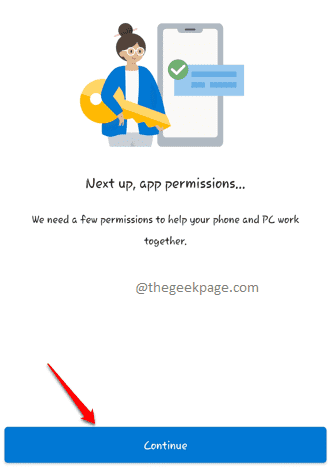
Vaihe 12: Napsauta nyt Sallia -painiketta kaikille luville, jotka sinua pyydetään antamaan, jotta sovellus toimisi.

Vaihe 13: Klikkaa Jatkaa painiketta vielä kerran.
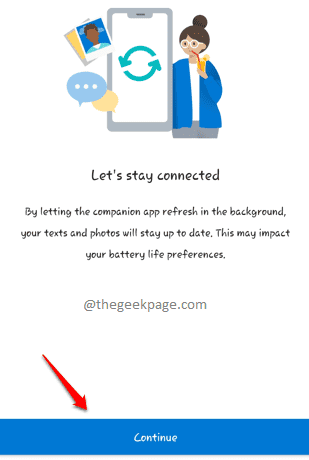
Vaihe 14: Seuraavalla sivulla sinulta kysytään, haluatko antaa sovelluksen toimia taustalla vai et. Klikkaa Sallia -painiketta, jos olet kunnossa ja Phone Companion -sovellus on käynnissä taustalla, tai napsauta Kiellä -painiketta, jos et halua Puhelinkumppanisovelluksen toimivan taustalla.
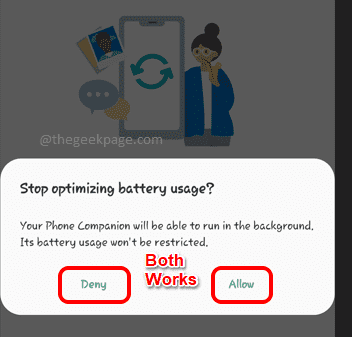
Vaihe 15: Se siitä. Napsauta seuraavalla sivulla Tehty -painiketta.
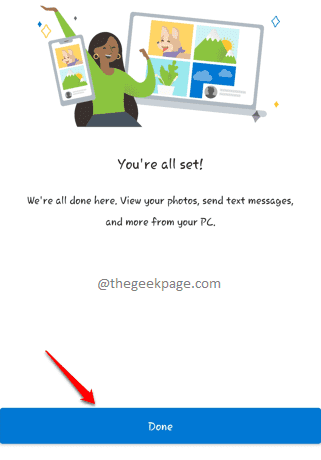
Vaihe 16: Palataan nyt Windowsiin. Saat Olet valmis! viestiä tänne. Lyö Jatkaa -painiketta tässä vaiheessa.
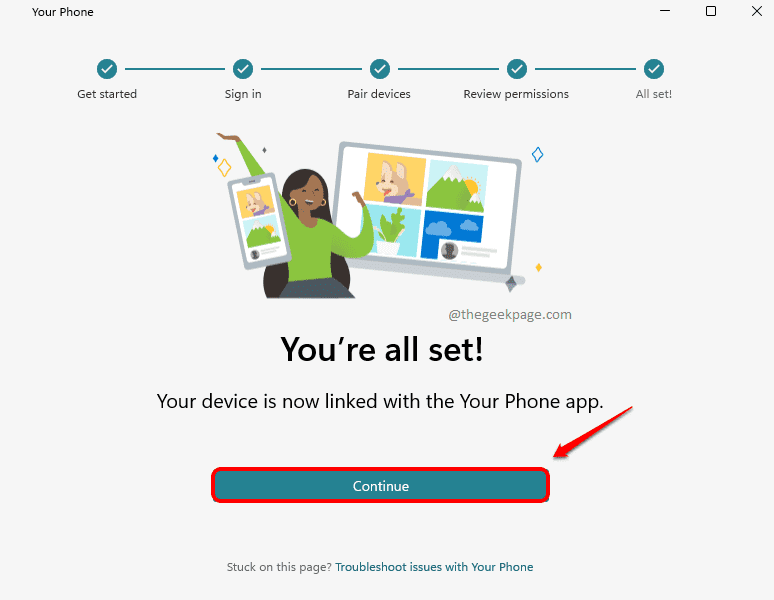
Vaihe 17: Se siitä. Android-puhelimesi on nyt määritetty Windowsissa. Voit kiinnittää Phone Companion -sovelluksen kuvakkeen tehtäväpalkkiin, jotta voit käyttää sitä helposti.
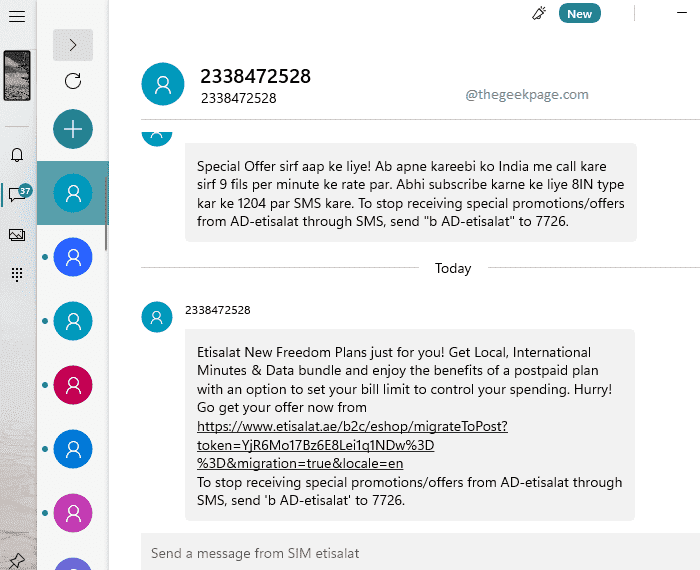
Toivottavasti pidit artikkelista hyödyllisen.


